excel功能栏取消隐藏设置方法 如何在Excel中取消隐藏菜单栏和功能栏
更新时间:2023-11-05 12:07:27作者:jiang
excel功能栏取消隐藏设置方法,在使用Excel进行数据处理和编辑时,我们经常会遇到隐藏菜单栏和功能栏的情况,这可能是由于误操作或其他原因导致的,取消隐藏菜单栏和功能栏并不是一件复杂的事情,只需要按照一定的设置方法进行操作即可。本文将介绍如何在Excel中取消隐藏菜单栏和功能栏,让我们能够更方便地使用Excel进行各种操作和任务。无论您是Excel的初学者还是有一定使用经验的用户,都可以通过本文学习到实用的技巧和方法,提高工作效率。
具体方法:
1、打开Excel表格,看到菜单栏和工具栏全部被隐藏了。
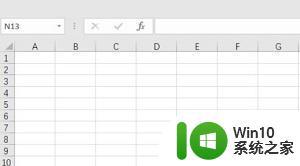
2、找到右上角的【↑】图标并点击。
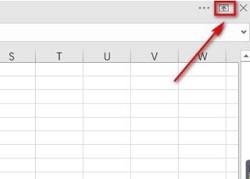
3、在弹出的下拉菜单中点击【显示选项卡】。
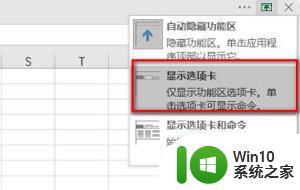
4、然后菜单栏的选项卡就全部显示出来啦。
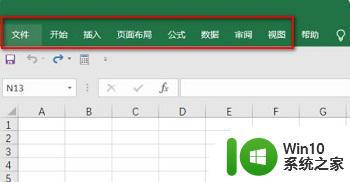
以上就是取消隐藏Excel功能栏的设置方法,如果有不清楚的用户可以参考以上步骤进行操作,希望对大家有所帮助。
excel功能栏取消隐藏设置方法 如何在Excel中取消隐藏菜单栏和功能栏相关教程
- excel表格功能栏的隐藏功能在哪里 excel编辑栏怎么全部隐藏
- wps如何取消隐藏单元格 如何在wps表格中取消单元格隐藏
- 取消隐藏快捷键怎么操作 EXCEL取消隐藏功能无法使用怎么办
- excel功能栏点击无反应修复方法 excel菜单栏无法点击怎么办
- wps表头隐藏后取消隐藏不出来 wps表头隐藏后无法取消隐藏
- win8关闭右侧边栏菜单的方法 win8如何隐藏右侧边栏菜单
- excel功能栏变灰色的恢复方法 Excel功能栏变灰色如何解决
- wps取消隐藏如何操作 wps如何取消隐藏
- wps取消隐藏行 wps隐藏行如何取消
- 打开隐藏的excel表格 隐藏的表格如何在 EXCEL 中显示出来
- qq输入法隐藏状态栏的方法 qq输入法如何隐藏状态栏
- wps任务栏自动隐藏取消 如何解决WPS打开后电脑任务栏消失的问题
- U盘装机提示Error 15:File Not Found怎么解决 U盘装机Error 15怎么解决
- 无线网络手机能连上电脑连不上怎么办 无线网络手机连接电脑失败怎么解决
- 酷我音乐电脑版怎么取消边听歌变缓存 酷我音乐电脑版取消边听歌功能步骤
- 设置电脑ip提示出现了一个意外怎么解决 电脑IP设置出现意外怎么办
电脑教程推荐
- 1 w8系统运行程序提示msg:xxxx.exe–无法找到入口的解决方法 w8系统无法找到入口程序解决方法
- 2 雷电模拟器游戏中心打不开一直加载中怎么解决 雷电模拟器游戏中心无法打开怎么办
- 3 如何使用disk genius调整分区大小c盘 Disk Genius如何调整C盘分区大小
- 4 清除xp系统操作记录保护隐私安全的方法 如何清除Windows XP系统中的操作记录以保护隐私安全
- 5 u盘需要提供管理员权限才能复制到文件夹怎么办 u盘复制文件夹需要管理员权限
- 6 华硕P8H61-M PLUS主板bios设置u盘启动的步骤图解 华硕P8H61-M PLUS主板bios设置u盘启动方法步骤图解
- 7 无法打开这个应用请与你的系统管理员联系怎么办 应用打不开怎么处理
- 8 华擎主板设置bios的方法 华擎主板bios设置教程
- 9 笔记本无法正常启动您的电脑oxc0000001修复方法 笔记本电脑启动错误oxc0000001解决方法
- 10 U盘盘符不显示时打开U盘的技巧 U盘插入电脑后没反应怎么办
win10系统推荐
- 1 番茄家园ghost win10 32位官方最新版下载v2023.12
- 2 萝卜家园ghost win10 32位安装稳定版下载v2023.12
- 3 电脑公司ghost win10 64位专业免激活版v2023.12
- 4 番茄家园ghost win10 32位旗舰破解版v2023.12
- 5 索尼笔记本ghost win10 64位原版正式版v2023.12
- 6 系统之家ghost win10 64位u盘家庭版v2023.12
- 7 电脑公司ghost win10 64位官方破解版v2023.12
- 8 系统之家windows10 64位原版安装版v2023.12
- 9 深度技术ghost win10 64位极速稳定版v2023.12
- 10 雨林木风ghost win10 64位专业旗舰版v2023.12